












FACTURATION ICIM
GESTION DES AVOIRS
Cette fonction sert à mettre à jour ou consulter le fichier des avoirs.
La liste des avoirs apparait à l'écran.
Navigation devant la liste
 Pour quitter la base Avoirs.
Pour quitter la base Avoirs.
 Pour changer l'ordre de tri à l'écran.
Pour changer l'ordre de tri à l'écran.
La gestion de cette base met à votre disposition les index suivants :
A - CODE CLIENT
B - FACTURE SOURCE DE L'AVOIR
C - AVOIR OU FACTURE N°
D - DÉSIGNATION
L'appui sur une touche de A à D active immédiatement
l'index correspondant et réaffiche la liste.
 Pour chercher un avoir.
Pour chercher un avoir.
Vous pouvez trier la base en changeant son index actif (touche <F2>)
et trouver instantanément un avoir si vous connaissez
l'un des renseignements clés utilisés par les index décrits ci-dessus.
Vous pouvez taper au clavier sans appuyer sur <F3>, devant la liste.
 Pour ajouter un nouvel avoir.
Pour ajouter un nouvel avoir.
 Pour modifier la fiche de l'avoir en cours.
Pour modifier la fiche de l'avoir en cours.
 Pour supprimer la fiche de l'avoir en cours.
Pour supprimer la fiche de l'avoir en cours.
 La fiche de l'avoir en cours apparait à l'écran. Voir plus loin
La fiche de l'avoir en cours apparait à l'écran. Voir plus loin
le paragraphe intitulé « Navigation devant la fiche avoir ».
 Pour passer sur la ligne de l'avoir précédent.
Pour passer sur la ligne de l'avoir précédent.
La ligne précédente dépend de l'index actif.
 Pour passer sur la ligne de l'avoir suivant.
Pour passer sur la ligne de l'avoir suivant.
La ligne suivante dépend de l'index actif.
 Pour passer à la page précédente dans la liste.
Pour passer à la page précédente dans la liste.
 Pour passer à la page suivante dans la liste.
Pour passer à la page suivante dans la liste.
 Ce bouton (ou la combinaison de touches <AltGr> et <F>) sert à filtrer les fiches contenues
Ce bouton (ou la combinaison de touches <AltGr> et <F>) sert à filtrer les fiches contenues
dans la base avoirs de façon à ne voir à l'écran que
les fiches répondant à une condition définie par vous-même.
Voir aussi le chapitre nommé GUIDE CONDITIONS.
 Ce bouton (ou la combinaison de touches <AltGr> et <C>) sert à compter :
Ce bouton (ou la combinaison de touches <AltGr> et <C>) sert à compter :
- le nombre de fiches présentes dans la base si aucun filtre n'est actif.
- le nombre de fiches répondant OUI à la condition définie dans le filtre actif
si vous avez filtré la base auparavant.
Voir aussi le chapitre nommé COMPTEUR DE CORRESPONDANCE.
 Ce bouton (ou la combinaison de touches <AltGr> et <A>) sert à analyser la base
Ce bouton (ou la combinaison de touches <AltGr> et <A>) sert à analyser la base
avoirs sous forme de liste, et sous forme graphique
si au moins un champs cumulable est présent dans la liste.
Voir aussi le chapitre nommé ANALYSE.
 Ce bouton (ou la combinaison de touches <AltGr> et <S>) sert à consulter
Ce bouton (ou la combinaison de touches <AltGr> et <S>) sert à consulter
des statistiques globales concernant la base courante. Le logiciel calcule le total,
la moyenne, la plus petite et la plus grande valeur trouvées, pour chaque champs.
Voir aussi le chapitre nommé STATISTIQUES.
Fiche avoir
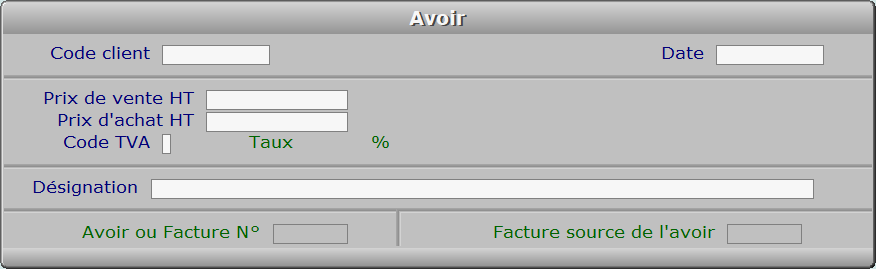
Description des champs
Code client
Code du client concerné par cet avoir (F2 = guide clients).
Si le code client indiqué n'est pas enregistré dans la base CLIENTS,
le logiciel vous propose d'ajouter un nouveau CLIENT.
Date
Date de l'avoir (F2 = guide).
Prix de vente HT
Entrez le prix de vente total Hors-Taxes des ventes concernées (F2 = calculette).
Prix d'achat HT
Facultatif : prix d'achat total Hors-Taxes des ventes concernées (F2 = calculette).
Cette information est nécessaire si vous voulez qu'elle soit prise
en compte lors de l'impression des TAUX DE MARGE et TAUX DE MARQUE.
Code TVA
Code TVA des produits ou services facturés en trop (0, 1 ou 2) (F2 = guide).
Désignation
Description de l'objet de cet avoir, pour votre client.
Avoir ou Facture N°
Numéro de l'avoir ou numéro de la facture sur laquelle est déduit cet avoir.
Ce champs est mis à jour automatiquement.
Si ce numéro est celui d'une facture, le logiciel a créé l'avoir lors
de l'impression de cette facture, en indiquant sur la facture qu'il y avait
un avoir sur la "facture N°...".
Explication : votre client a bénéficié d'un avoir pour avoir réglé une facture
dans le délai qui lui était accordé. Cet avoir a été déduit dans la facture
dont le numéro est indiqué ici.
Voir aussi : FICHE CLIENT, REMISE REGLEMENT DANS DELAI.
Facture source de l'avoir
Facture ayant entrainé un avoir pour règlement dans le délai imparti.
Ce champs est mis à jour automatiquement.
Si le champs précédent nommé AVOIR OU FACTURE N° correspond au numéro d'une
facture, le présent champs contient le numéro de la facture sur laquelle
le logiciel s'est basé pour calculer et générer l'avoir courant.
Si les deux champs contiennent le même numéro,
le champs AVOIR OU FACTURE N° contient le numéro d'un avoir.
Voir aussi : SAISIE DES REGLEMENTS.
Navigation devant la fiche avoir
 Pour effacer la fiche à l'écran et retourner dans la liste.
Pour effacer la fiche à l'écran et retourner dans la liste.
 Pour chercher un avoir.
Pour chercher un avoir.
Vous pouvez trier la base en changeant son index actif (touche <F2>
devant la liste) et trouver instantanément un avoir
si vous entrez l'information clé de l'index actif (voir <F2> : Index)
 Pour ajouter un nouvel avoir.
Pour ajouter un nouvel avoir.
 Pour modifier la fiche de l'avoir en cours.
Pour modifier la fiche de l'avoir en cours.
 Pour supprimer la fiche de l'avoir en cours.
Pour supprimer la fiche de l'avoir en cours.
 Pour passer sur la fiche de l'avoir précédent.
Pour passer sur la fiche de l'avoir précédent.
La fiche précédente dépend de l'index actif.
 Pour passer sur la fiche de l'avoir suivant.
Pour passer sur la fiche de l'avoir suivant.
La fiche suivante dépend de l'index actif.
 Pour DUPLIQUER la fiche de l'avoir en cours.
Pour DUPLIQUER la fiche de l'avoir en cours.

 Voir SAISIE DES RÈGLEMENTS DE FACTURES.
Voir SAISIE DES RÈGLEMENTS DE FACTURES.













 Pour quitter la base Avoirs.
Pour quitter la base Avoirs. Pour changer l'ordre de tri à l'écran.
Pour changer l'ordre de tri à l'écran. Pour chercher un avoir.
Pour chercher un avoir. Pour ajouter un nouvel avoir.
Pour ajouter un nouvel avoir. Pour modifier la fiche de l'avoir en cours.
Pour modifier la fiche de l'avoir en cours. Pour supprimer la fiche de l'avoir en cours.
Pour supprimer la fiche de l'avoir en cours. La fiche de l'avoir en cours apparait à l'écran. Voir plus loin
La fiche de l'avoir en cours apparait à l'écran. Voir plus loin Pour passer sur la ligne de l'avoir précédent.
Pour passer sur la ligne de l'avoir précédent. Pour passer sur la ligne de l'avoir suivant.
Pour passer sur la ligne de l'avoir suivant. Pour passer à la page précédente dans la liste.
Pour passer à la page précédente dans la liste. Pour passer à la page suivante dans la liste.
Pour passer à la page suivante dans la liste. Ce bouton (ou la combinaison de touches <AltGr> et <F>) sert à filtrer les fiches contenues
Ce bouton (ou la combinaison de touches <AltGr> et <F>) sert à filtrer les fiches contenues  Ce bouton (ou la combinaison de touches <AltGr> et <C>) sert à compter :
Ce bouton (ou la combinaison de touches <AltGr> et <C>) sert à compter : Ce bouton (ou la combinaison de touches <AltGr> et <A>) sert à analyser la base
Ce bouton (ou la combinaison de touches <AltGr> et <A>) sert à analyser la base Ce bouton (ou la combinaison de touches <AltGr> et <S>) sert à consulter
Ce bouton (ou la combinaison de touches <AltGr> et <S>) sert à consulter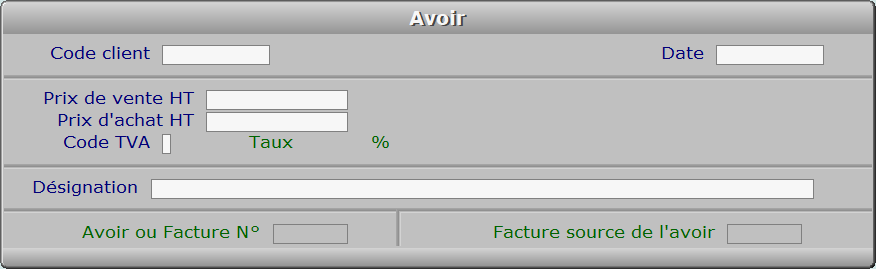
 Pour effacer la fiche à l'écran et retourner dans la liste.
Pour effacer la fiche à l'écran et retourner dans la liste. Pour chercher un avoir.
Pour chercher un avoir. Pour ajouter un nouvel avoir.
Pour ajouter un nouvel avoir. Pour modifier la fiche de l'avoir en cours.
Pour modifier la fiche de l'avoir en cours. Pour supprimer la fiche de l'avoir en cours.
Pour supprimer la fiche de l'avoir en cours. Pour passer sur la fiche de l'avoir précédent.
Pour passer sur la fiche de l'avoir précédent. Pour passer sur la fiche de l'avoir suivant.
Pour passer sur la fiche de l'avoir suivant. Pour DUPLIQUER la fiche de l'avoir en cours.
Pour DUPLIQUER la fiche de l'avoir en cours.
 Voir SAISIE DES RÈGLEMENTS DE FACTURES.
Voir SAISIE DES RÈGLEMENTS DE FACTURES.